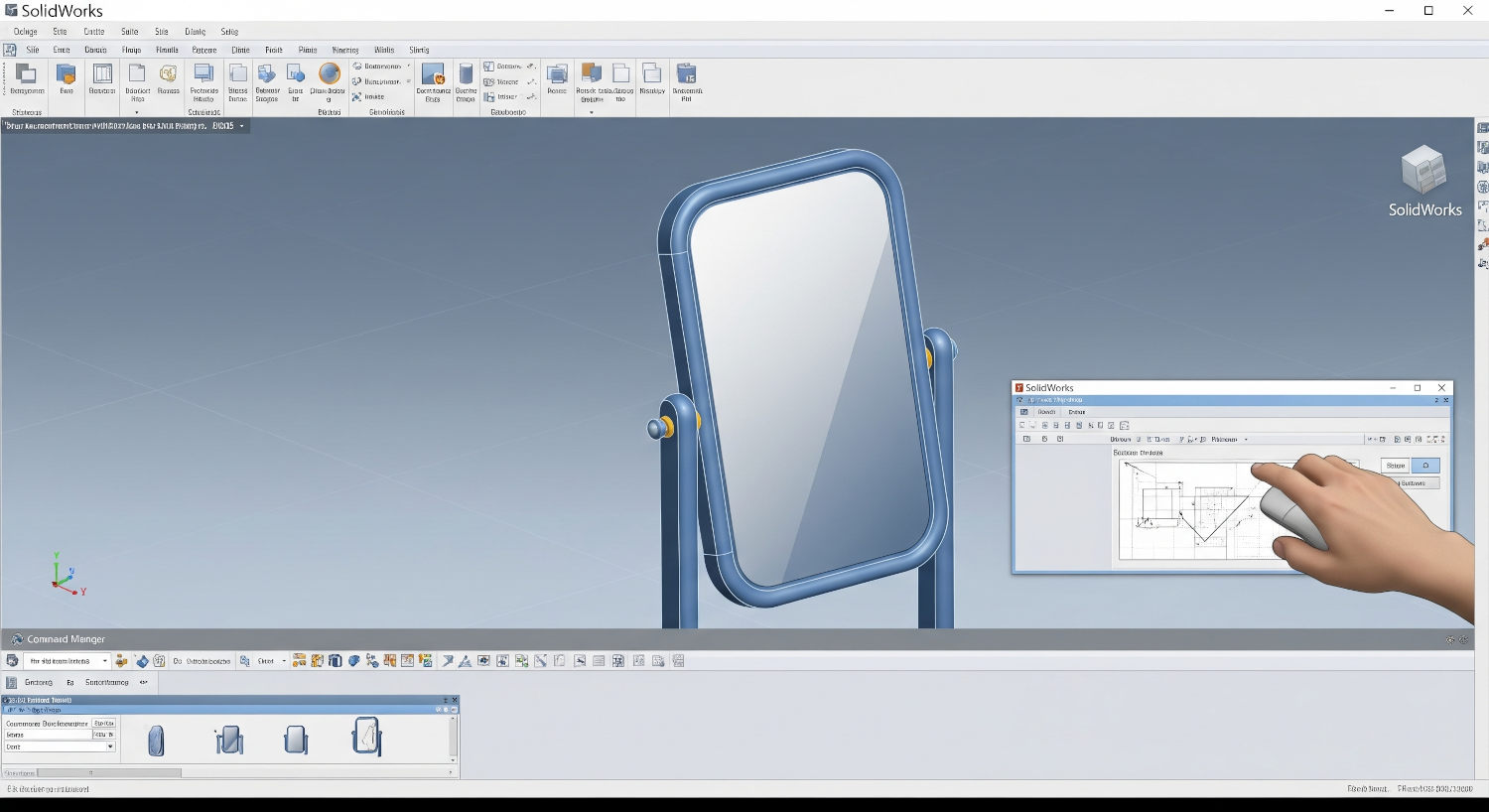- Una "pieza espejo" es una versión reflejada de otra pieza ya existente.
- La herramienta de "pieza simétrica" crea una copia derivada que puede mantenerse vinculada.
- No debe confundirse con la simetría tipo matriz, que actúa dentro de una misma pieza.
- La documentación oficial de SolidWorks sobre este tema está incompleta o inactiva.
Si alguna vez has necesitado diseñar componentes que sean simétricos en SolidWorks, probablemente te hayas preguntado cómo se hace una pieza espejo de forma correcta. Ya sea para trabajar con un diseño mecánico que requiere una versión opuesta de una pieza o para agilizar el proceso de fabricación de un conjunto simétrico, dominar esta función puede ahorrarte mucho tiempo y trabajo.
En este artículo te vamos a explicar con todo lujo de detalles cómo puedes crear una pieza espejo en SolidWorks, evitando errores, entendiendo las diferencias entre los métodos disponibles y con consejos prácticos para que todo salga a la primera. Además, aclararemos en qué se diferencia el uso del comando simetría de pieza frente a otras técnicas como las matrices simétricas, y cómo mantener la asociación paramétrica entre la pieza original y su copia espejada.
¿Qué es una pieza espejo en SolidWorks?
En SolidWorks, una pieza espejo es una copia simétrica de una pieza existente a lo largo de un plano determinado. Esta funcionalidad es increíblemente útil cuando trabajas con componentes que son versiones reflejadas entre sí, como las piezas izquierda y derecha de un conjunto (por ejemplo, un soporte izquierdo y su equivalente derecho).
La gran ventaja es que, al utilizar la herramienta de pieza simétrica, SolidWorks genera una pieza derivada de la original. Esto significa que cualquier cambio que realices en la pieza base puede reflejarse automáticamente en la pieza espejo, dependiendo de cómo configures la opción de vínculo entre ellas. Así se asegura que ambas piezas coincidan en geometría y diseño a lo largo del tiempo, lo que es clave en ensamblajes que exigen simetría.
Métodos para crear una pieza espejo
Existen diferentes formas de generar una pieza espejo en SolidWorks, pero no todas ofrecen el mismo nivel de control ni producen los mismos resultados. Aquí detallamos los métodos más comunes:
1. Usar la herramienta «Pieza simétrica»
Este es el método más eficaz y profesional. Se accede a través de:
- Menú «Insertar» → «Pieza derivada» → «Simetría»
- Desde el gestor de diseño del ensamblaje, haciendo clic derecho sobre la pieza y eligiendo «Hacer simétrica»
Una vez seleccionada la pieza base, se elige un plano de simetría (por ejemplo, el plano frontal, lateral o superior). SolidWorks generará la nueva pieza como una versión opuesta en función del plano seleccionado.
Lo más importante de usar este método es que te permite decidir si la nueva pieza será:
- Totalmente independiente de la original
- Dependiente paramétricamente de la pieza de origen
Esto último es ideal si quieres mantener actualizaciones automáticas entre ambas versiones.
2. Usar simetría de matriz
Otro método es emplear una matriz simétrica de operaciones dentro del entorno de edición de piezas. No obstante, este enfoque suele usarse más para operaciones dentro de una sola pieza, como duplicar taladros, extrusiones u otras operaciones específicas en un entorno simétrico.
Aunque útil, este método no crea una pieza nueva, por lo que no es adecuado si lo que necesitas es tener dos archivos distintos, cada uno representando una parte diferente del ensamblaje.
Diferencias clave entre las técnicas
Una de las dudas más comunes tiene que ver con la confusión entre estos dos métodos. Para que lo tengas claro, aquí te dejamos una comparativa:
| Método | Resultado | Relación con la original | Uso recomendado |
|---|---|---|---|
| Pieza simétrica | Nueva pieza espejada | Puede ser dependiente o independiente | Crear partes izquierda/derecha |
| Matriz simétrica | Operación interna en una pieza | Está integrada en la misma pieza | Duplicar formas en el mismo cuerpo |
Pasos para crear una pieza espejo derivada
Te explicamos ahora cómo crear una pieza espejo paso a paso usando la función de derivado:
- Abre la pieza base desde tu entorno de SolidWorks.
- Selecciona el plano respecto al cual quieres crear la simetría.
- Dirígete a Archivo → Guardar como y guarda una copia nueva si quieres conservar la original sin alteraciones.
- En la nueva pieza, ve a Insertar → Operaciones derivadas → Simetría.
- Selecciona la pieza base original como referencia.
- Escoge el plano de simetría.
- Asegúrate de marcar la casilla para mantener vinculación (si quieres actualizaciones automáticas).
Una vez hecho esto, SolidWorks generará la nueva pieza reflejada. Podrás verla en el árbol de operaciones como una derivada.
Ventajas de usar la herramienta de simetría
- Consistencia y precisión en los diseños al tener geometrías espejadas exactas.
- Ahorro de tiempo al evitar modelar dos veces piezas similares.
- Flexibilidad paramétrica gracias a las asociaciones entre la versión original y la reflejada.
- Ideal para ensamblajes que requieren versiones izquierda y derecha de una misma pieza.
Cuidados a tener en cuenta
Si bien esta herramienta es muy potente, es importante entender ciertas limitaciones:
- Una vez creada la pieza espejo, modificar el plano de simetría puede no ser posible o causar errores.
- Si no mantienes la vinculación entre piezas, los cambios no se actualizarán automáticamente.
- Ten en cuenta la orientación de los elementos internos para evitar confusión en el ensamblaje.
También es buena idea comprobar cómo afectan las cotas, relaciones de posición y restricciones de ensamblaje en los modelos reflejados.
¿Qué pasa si una pieza no se puede espejar?
Existen ciertos casos en los que no es posible generar una versión espejo directamente. Esto puede deberse a:
- Geometrías incompatibles con el tipo de simetría elegido.
- Errores en las referencias, como croquis no referenciados adecuadamente o planos ocultos.
- Operaciones que no se comportan bien al reflejarse, como cortes de revolución o barridos complejos.
En estos casos, conviene revisar el diseño base para garantizar que todas las operaciones están bien definidas y que no hay dependencias rotas o mal estructuradas.
La documentación oficial de SolidWorks
En teoría, la documentación oficial de SolidWorks debería proporcionar guías fiables sobre cómo crear piezas simétricas u opuestas. Sin embargo, hemos comprobado que muchas de las páginas destinadas a este tema, como las de las versiones 2016, 2018 y 2021, no están disponibles, generan errores o simplemente han desaparecido. Esto genera una oportunidad enorme para quienes buscan un tutorial claro, bien estructurado y disponible en castellano.
La única página que ofrece un poco de contenido mínimo está en la documentación de 2020, y sólo menciona que se puede usar la función de «pieza espejo» para crear versiones simétricas, sin entrar en detalles relevantes. Por tanto, queda un vacío informativo que este artículo cubre en detalle.
Aprender a crear piezas espejo correctamente puede marcar una gran diferencia en tu flujo de trabajo en SolidWorks. Evitas errores, reduces tiempos de diseño y mejoras la organización de tus archivos. Con la información adecuada, como la que has leído aquí, sabrás exactamente qué hacer y cómo hacerlo bien desde el principio.

Expertos en software, desarrollo y aplicación en industria y hogar. Nos encanta sacar todo el potencial de cualquier software, programa, app, herramienta y sistema operativo del mercado.